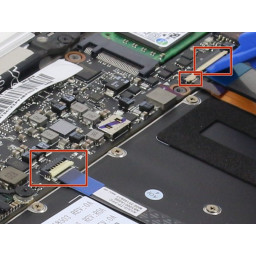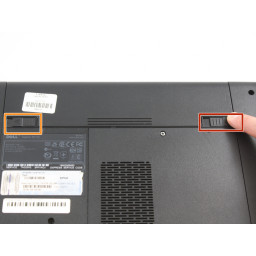Ваша заявка или вопрос будут отправлены 10-ти наиболее подходящим по сферам деятельности сервисным центрам Москвы. Всего в Москве - 5 191 сервисный центр, которые ремонтируют 374 вида техники.
Замена сборки дисплея Lenovo Yoga 3 Pro

- ВКонтакте
- РћРТвЂВВВВВВВВнокласснРСвЂВВВВВВВВРєРСвЂВВВВВВВВ
- Viber
- Skype
- Telegram
Шаг 1
Перед тем, как открыть ноутбук, убедитесь, что он выключен.
Удалите десять 3,3 мм винтов с нижней крышки с помощью отвертки T5 Torx.
Шаг 2
Удалите четыре 4 мм винта с помощью отвертки Phillips 00.
Шаг 3
Используйте пластиковый инструмент для открывания, чтобы откинуть язычок на каждом разъеме ленты, как показано на рисунке.
Ленточные соединители могут быть хрупкими, поэтому будьте осторожны при их отсоединении.
Шаг 4
Удалите четыре 2 мм винта с помощью отвертки Philips 00.
Снимите винт 2,5 мм с помощью отвертки Philips 00.
Шаг 5
Вставьте пластиковый инструмент открытия между нижней крышкой и рамой, чтобы открыть компьютер.
Медленно обойдите весь периметр компьютера, пока все края не ослабнут.
Убедитесь, что пластиковый инструмент открытия не заходит слишком далеко в устройство.
Шаг 6
Используя пластиковый инструмент открытия, переверните открытую вкладку, как показано на рисунке.
Шаг 7
Удалите три указанных 3,5 мм винта с помощью отвертки Philips 00.
Шаг 8
Откройте три соединительных вкладки ленты.
Шаг 9
Снимите панель и поместите ее в безопасное место.
Шаг 10
Удалить клейкую ленту.
Откройте крышку соединительной ленты.
Осторожно снимите ленточный соединитель с его клея.
Шаг 11
Снимите USB-сборку.
Если это сторона, которая не работала, выполните шаги в обратном направлении, чтобы собрать ее обратно.
Шаг 12
Поднимите доску с помощью пластикового инструмента открытия.
Будьте осторожны, поднимая доску.
Откройте контактный разъем.
Не поднимайте плату полностью, чтобы не потянуть за ленточный разъем.
Шаг 13
Удалите шесть 3,5 мм винтов, окружающих аккумулятор, с помощью отвертки Phillips 00.
Шаг 14
Снимите динамик и установите его сбоку.
Используйте пластиковый инструмент открытия, чтобы удалить кабели.
Будьте осторожны с другими кабелями.
Шаг 15
С другой стороны ноутбука удалите два винта 3,5 мм с помощью отвертки Philips 00.
Шаг 16
Удалите десять 3,5 мм винтов с помощью отвертки Philips 00.
Положите ноутбук, как показано на рисунке.
Шаг 17
Выньте аккумулятор.
Полезно поднять и удерживать аккумулятор, как показано на рисунке, и извлекать его из разъема.
Шаг 18
Извлечение другого динамика путем разматывания кабелей.
Аккуратно поднимите оба динамика.
Шаг 19
Удалите два 2,5 мм винта с помощью отвертки Philips 00.
Шаг 20
Используйте spudger, чтобы поднять крышку винта.
Поднимайте медленно и осторожно. Обложка очень хрупкая.
Шаг 21
Используйте пластиковый инструмент открытия, чтобы поднять металлические кабельные держатели.
Будьте осторожны. Держатели кабеля сломаются, если их поднять слишком далеко.
Шаг 22
Удалите восемь 2 мм винтов с помощью отвертки Philips 00.
Шаг 23
Поднимите порт USB вверх и используйте пластиковый инструмент открытия, чтобы обмотать провода вокруг порта USB.
Шаг 24
Используйте пластиковый инструмент открытия, чтобы поднять крышку экрана от экрана в сборе.
Не вставляйте пластиковый открыватель слишком далеко внутрь.
Медленно обойдите периметр экрана, чтобы ослабить все крепежные элементы.
Шаг 25
Снимите USB-узел с помощью пластикового инструмента для открывания.
Шаг 26
Отсоедините дисплей в сборе, сдвинув дисплей вниз по направлению к нижнему краю верхнего регистра. Зажимы отсоединятся, и вы сможете легко вытащить сборку.
Будьте осторожны, снимая узел, чтобы не порвать ленточный разъем, показанный на рисунке.
Шаг 27
Отключите карту WiFi от USB-сборки.
Будьте осторожны с разъемами на карте WiFi, так как они хрупкие.
Шаг 28
Вытащите второй USB-концентратор.
Будьте осторожны при вытягивании кабеля.
Комментарии
Пока еще нет ниодного комментария, оставьте комментарий первым!
Также вас могут заинтересовать
Вам могут помочь


Лаборатория ремонта